Ne visi nori šio atnaujinimo.
- „Microsoft“ išleido KB5025310 naujinimą, skirtą beta kanalo savininkams.
- Kai paspausite spausdinimo ekrano mygtuką toje versijoje, Snipping Tool bus automatiškai iškviestas.
- Tačiau atrodo, kad ne visi tuo džiaugiasi.
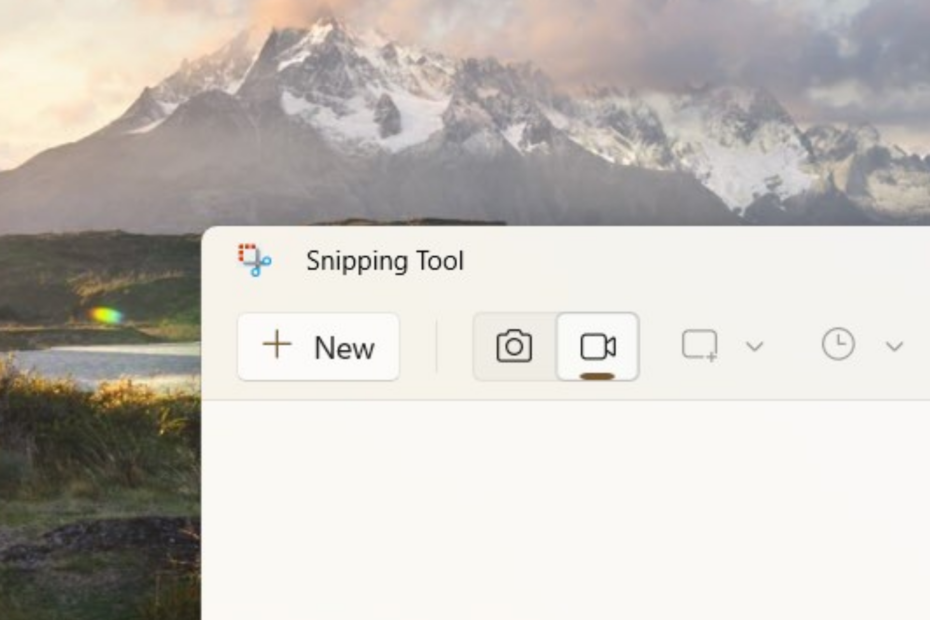
XĮDIEGTI PASPUSTELĖT ATSISIUNČIŲ FAILĄ
Ši programinė įranga ištaisys įprastas kompiuterio klaidas, apsaugos jus nuo failų praradimo, kenkėjiškų programų, aparatinės įrangos gedimų ir optimizuos jūsų kompiuterį maksimaliam našumui. Išspręskite kompiuterio problemas ir pašalinkite virusus dabar atlikdami 3 paprastus veiksmus:
- Atsisiųskite „Restoro PC Repair Tool“. kuri pateikiama kartu su patentuotomis technologijomis (yra patentas čia).
- Spustelėkite Pradėti nuskaitymą Norėdami rasti „Windows“ problemas, kurios gali sukelti kompiuterio problemų.
- Spustelėkite Remontuoti visus Norėdami išspręsti problemas, turinčias įtakos jūsų kompiuterio saugai ir našumui.
- „Restoro“ atsisiuntė 0 skaitytojų šį mėnesį.
Atėjo tas mėnesio laikas, kai „Microsoft“ grįžta su kitu verslu, skirtu viešai neatskleista informacija. Beta kanalo naudotojams gauname 22621.1546 ir 22624.1546 versijos (KB5025310) su daugybe smulkių pataisymų ir patobulinimų čia ir ten. Tai apima spausdinimo ekrano mygtuką, kuris pagal numatytuosius nustatymus automatiškai atidaro „Snipping Tool“.
Tada, bent jau nuo „Windows 10“ eros, jūs turite eiti rankiniu būdu Nustatymai ➜ Lengva prieiga norėdami išjungti ir įjungti funkciją. Dabar atrodo, kad „Microsoft“ pradeda reklamuoti savo integruotas programas; todėl jie automatiškai nustato „Snipping Tool“ kaip ekrano fiksavimo programą.
Nors kai kuriems tai gali būti gera žinia, nes jums nereikės rankiniu būdu ieškoti „Snipping Tool“, kad atidarytumėte tai gali šiek tiek erzinti, jei ekrano kopijoms daryti naudojate trečiųjų šalių programas, pvz., „ShareX“. Arba kai kurie taip pat gali netyčia paspausti spausdinimo ekrano mygtuką, nes jis dažnai yra šalia kairiojo klaviatūros Ctrl.
Jei norite išjungti šią funkciją, daugiau neieškokite. Štai kaip galite išjungti automatinį „Snipping Tool“ iškvietimą naudodami nustatymus.
1. Eiti į Nustatymai.
2. Eiti į Prieinamumas ➜ Klaviatūra.
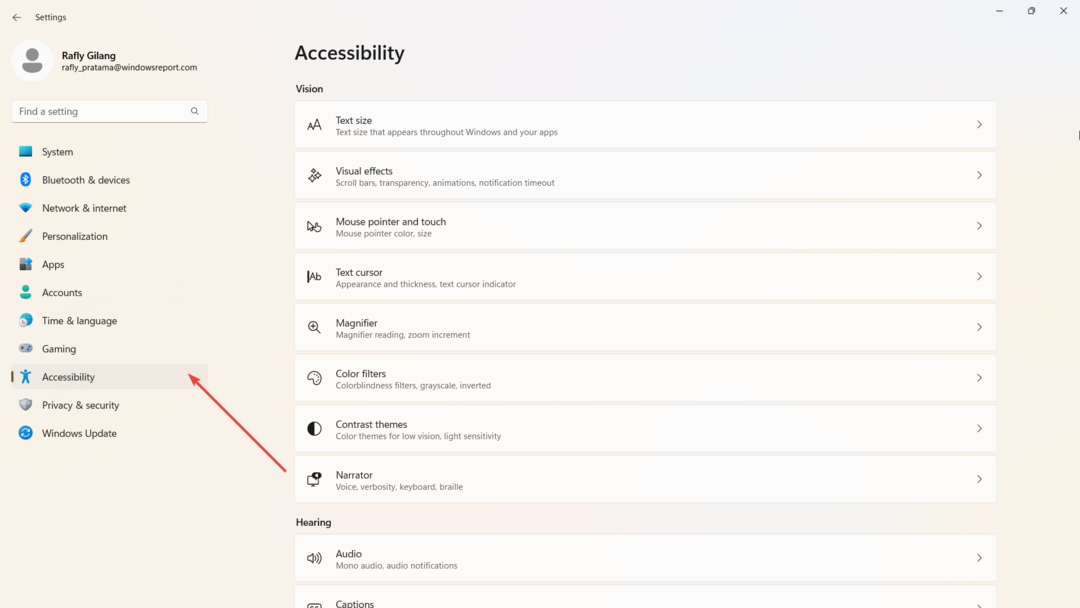
3. Ant Ekrano klaviatūra, prieigos klavišai ir spausdinimo ekranas, išjungti Norėdami atidaryti „Snipping Tool“, naudokite spausdinimo ekraną.
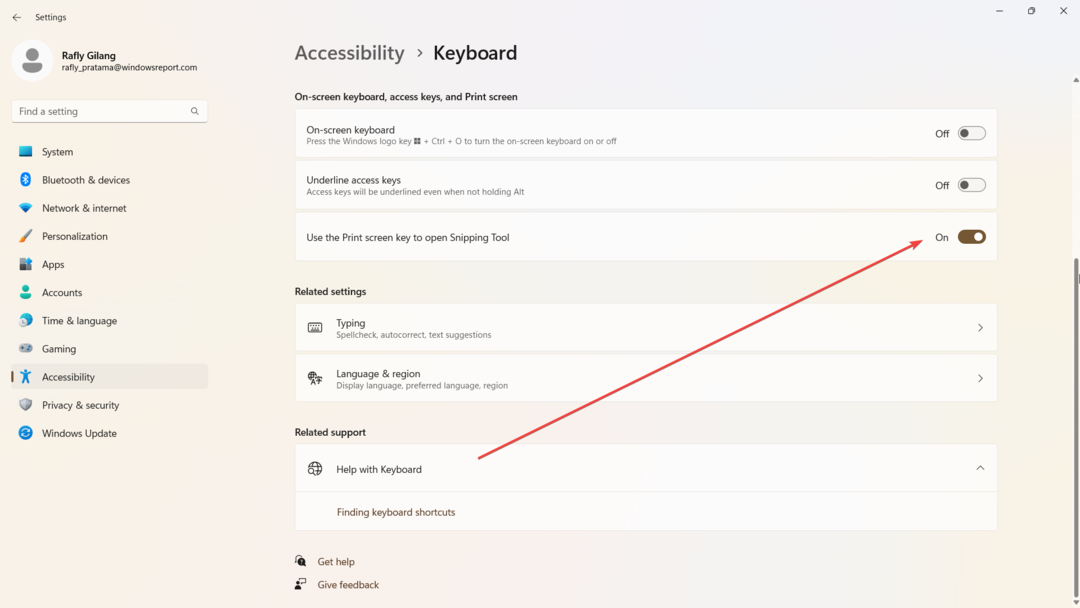
Kalbant apie „Snipping Tool“, programa ką tik palankiai įvertino funkciją įrašyti ekrano fiksavimo vaizdo įrašą ne taip seniai. Nors tai dar toli gražu nėra tobula, nėra nieko blogo jį išbandyti.
Ką manote apie šį papildymą? Praneškite mums komentaruose!
Vis dar kyla problemų? Pataisykite juos naudodami šį įrankį:
REMIAMAS
Jei pirmiau pateikti patarimai neišsprendė problemos, jūsų kompiuteryje gali kilti gilesnių „Windows“ problemų. Mes rekomenduojame atsisiunčiant šį kompiuterio taisymo įrankį (TrustPilot.com įvertinta puikiai), kad lengvai juos išspręstumėte. Įdiegę tiesiog spustelėkite Pradėti nuskaitymą mygtuką ir tada paspauskite Remontuoti visus.
![Geriausi popieriaus smulkintuvai mažiems biurams [2021 m. Vadovas]](/f/89cf7b9cc8dd8c39ded269d9fa770c2e.jpg?width=300&height=460)